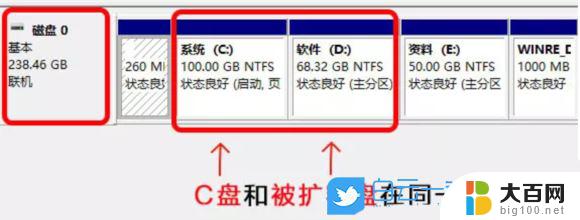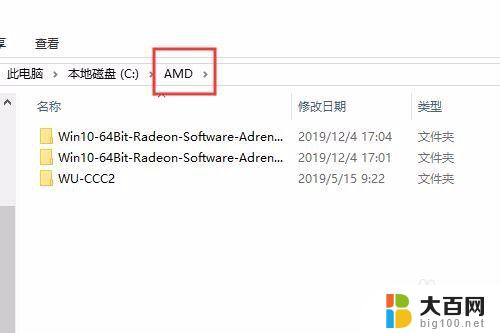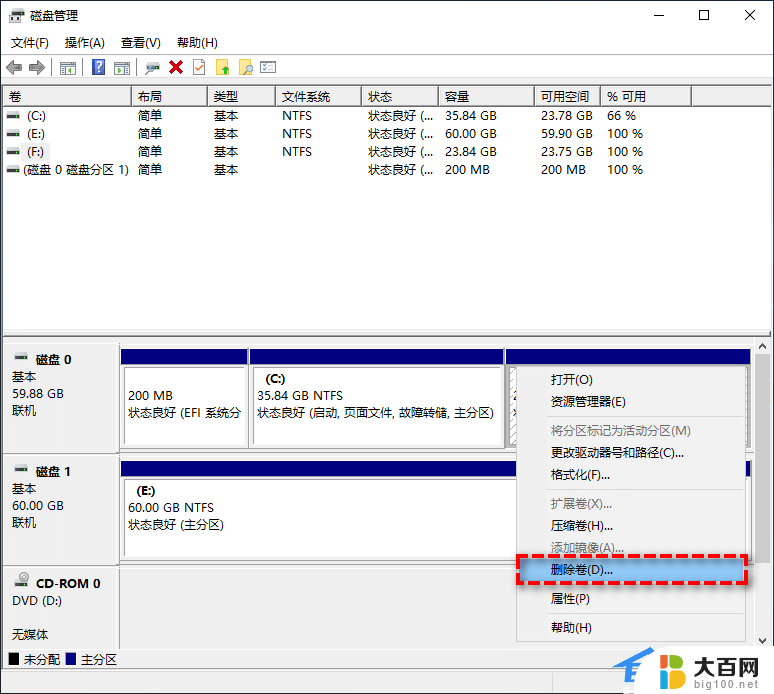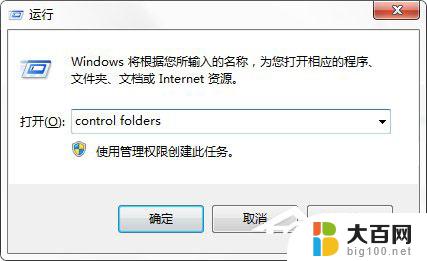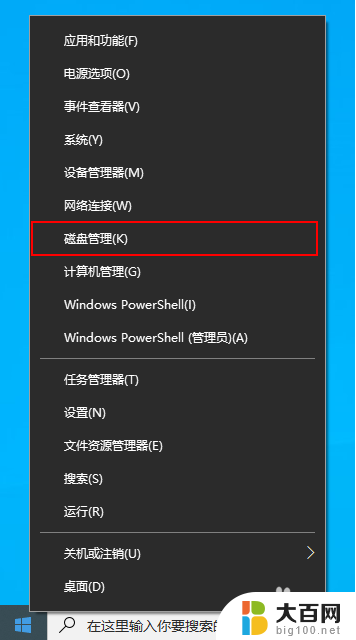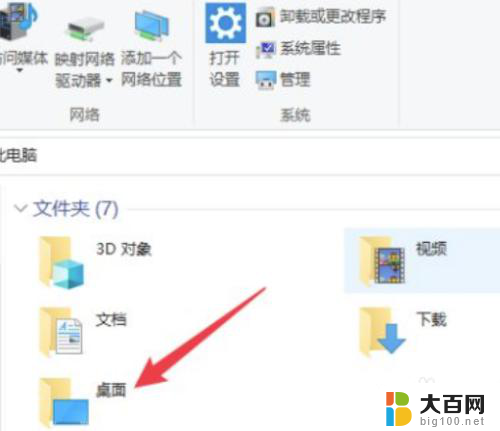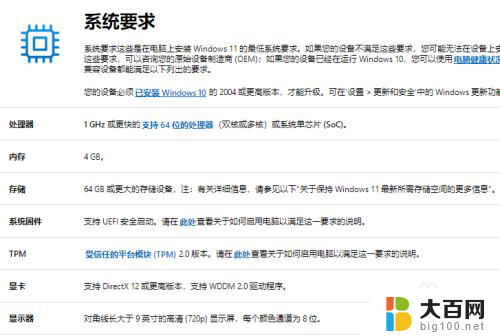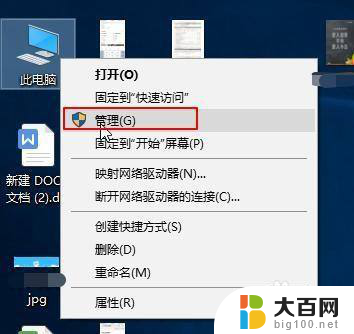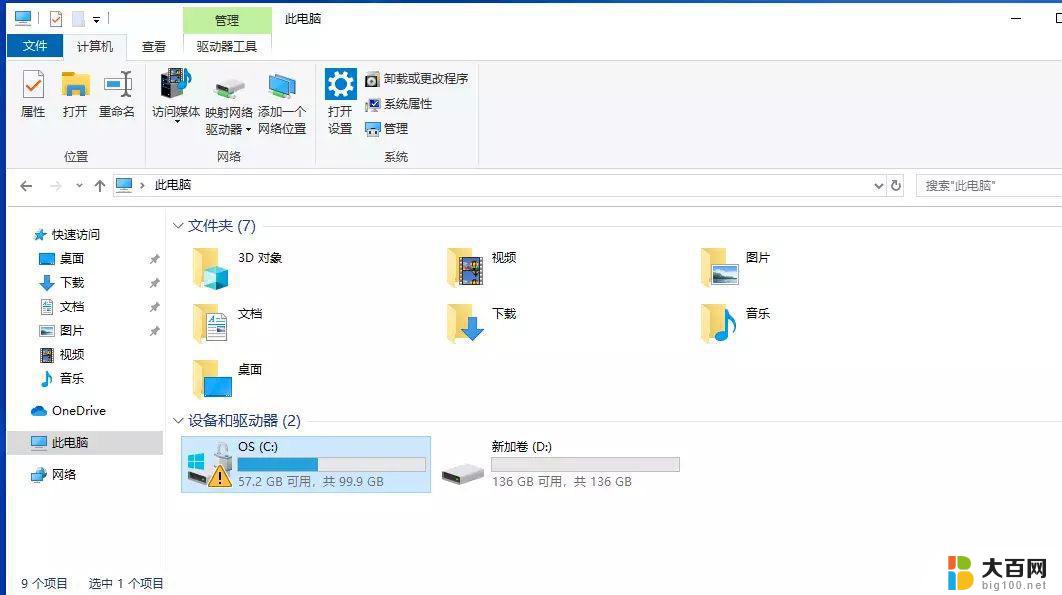我的电脑c盘满了 电脑C盘满了无法存储文件怎么处理
当您的电脑C盘存储空间已经满了,无法继续存储文件时,可能会给您带来困扰,此时您可以通过清理临时文件、卸载不常用的软件、压缩文件等方式来释放存储空间。您还可以考虑将部分文件迁移至其他磁盘或外部存储设备,以便释放C盘空间。通过这些简单的方法,您可以有效地解决电脑C盘存储空间不足的问题,让您的电脑运行更加顺畅。
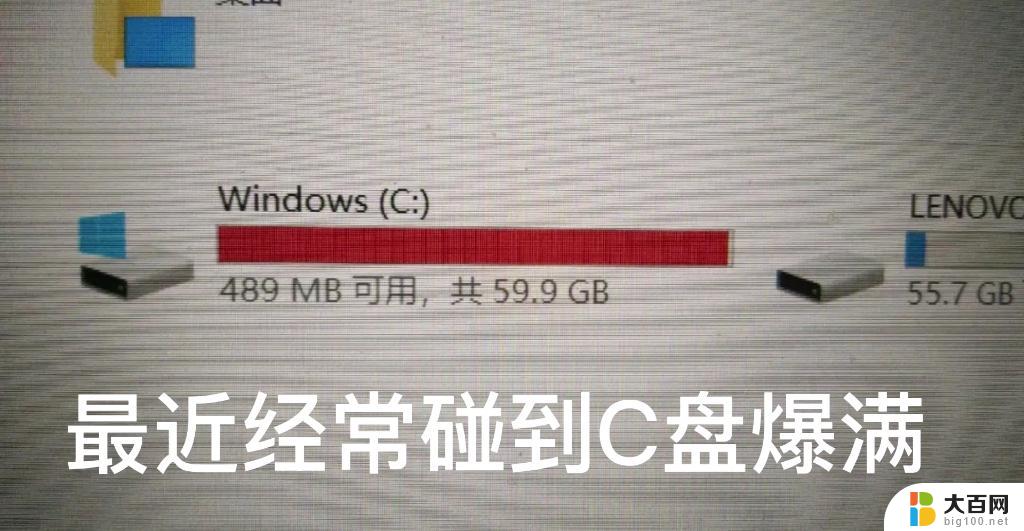
1、使用系统自带磁盘管理扩大C盘容量
如果你的电脑是因为装系统时给C盘分配容量太小而导致C盘装满,可以用系统自带的磁盘管理工具就可以解决,操作步骤如下:
点击此电脑-管理-存储-磁盘管理。
右键点你要压缩的磁盘,再选择压缩卷,输入相应的容量,然后会出来一个未分配的分区。再右键点C盘,选择扩展卷,输入这个未分配分区的容量,即可免格式化增加C盘容量。
这种方法十分方便,但要注意的是:如果你的C盘和D盘不是一块磁盘,就无法增大C盘容量了。比如笔者的C盘为120GB固态硬盘,而D盘则是1TB机械硬盘,所以C盘最大容量只有120GB,不能借用D盘的空间来增大磁盘。
2、清理系统垃圾释放磁盘空间
无法扩大C盘容量,可以考虑对磁盘进行瘦身。Windows系统使用中会产生大量的缓存文件,清理后会释放几G到几十G不等的空间。有些朋友在C盘满了以后会使用某些安全卫士清理系统垃圾文件,但由于目前安全卫士的技术性等问题,这样做有一定风险导致系统崩溃,所以最好进行手动清理。方法如下:
单击“开始”菜单中“程序”的“附件”,单击“系统工具”再单击“清理磁盘”,选择C盘,确认后,选中所有的“口”,再确认;
再在“系统工具”中点击“磁盘碎片整理程序”,这需要花很长时间耐心等待。(注意:固态硬盘不需要进行磁盘碎片清理。)3在多次安装和反安装后,系统保留了很多无用的DLL文件,应将其删除;单击“开始”菜单,单击“运行”,在文本框内键入“regedit”;5打开“注册表编辑器”窗口,依次打开HKEY_LOCAL_MACHINE\Software\Micosoft\Windows\CurrentVersion\SharedDLLs分支。在对话框的右侧,其键值数据后面的括号中都有一个数字,如果数字为0,说明该DLL文件已成为垃圾,将其删除。6将不要的程序卸载时,应在“控制面板”中的“添加/删除程序”选择确定删除,这才是彻底的删除方法。
3、删除Windows.old文件
如果你是从Windows7/8.1升级Windows 10的用户,或者是通过执行自定义安装来安装 Windows系统,而没有在安装过程中格式化分区,则以前版本的 Windows 中使用的文件存储在 Windows.old 文件夹中。此文件夹中文件的类型取决于您的电脑。使用 Windows系统后达到一定时间(例如,一周或两周)后,如果您确信您的文件和设置已返回到您希望它们位于的位置,则可以通过使用“磁盘清理”删除Windows.old 文件夹来安全地回收磁盘空间。
右键点击C盘,选择属性,点击磁盘清理。
再点击清理系统文件。
勾选“以前的Windows安装”,点击确定。
4、休眠功能占用磁盘空间
关闭休眠功能也可以释放一部分磁盘空间,请注意此“休眠”并不是我们常用的“睡眠”功能,这点笔记本用户可能会应用到。休眠是将所有内存中的数据,写入到硬盘。然后关闭系统,在下次启动开机时,将保持的数据在写回内存,这样的好处就是你正在进行中的工作,都会被保存起来,就算断电以后也不回消失,这也就是为什么经常有人说几个月不用关机的原因。大多数人不会经常使用到这个功能,而我们却白白的为它付出了和内存同等大小的磁盘空间,如果你的C盘容量实在是太小了,我们可以将这个功能关掉。
休眠状态是一种十分省电又十分省设备的模式,它将内存中的数据保存于硬盘中。使CPU也停止工作,当再次使用时需按开关机键,机器将会恢复到您的执行休眠时的状态,而不用再次执行启动Windows这个复杂的过程,所以除非迫不得已,最好不要取消这一功能。
以上就是我电脑C盘满了的全部内容,碰到同样情况的朋友们赶紧参照我的方法来处理吧,希望能够对大家有所帮助。